电脑点击右键新建没有word文档 win10鼠标右键新建没有word文档该怎么办
发布时间:2023-08-28 12:00:16 浏览数:
电脑点击右键新建没有word文档,在使用Windows 10系统的电脑时,有时会遇到一个问题,即在点击鼠标右键新建时,并没有出现Word文档选项,这个问题可能让一些用户感到困惑,不知道该如何处理。然而不用担心解决这个问题其实并不困难。下面将介绍几种可能的解决方法,帮助你重新恢复鼠标右键新建Word文档的选项。无论是通过系统设置还是通过安装软件,相信总会有一种方法能够帮助你解决这个问题。
具体步骤:
1.鼠标快捷键win+r打开运行搜索栏

2.运行栏输入regedit,回车
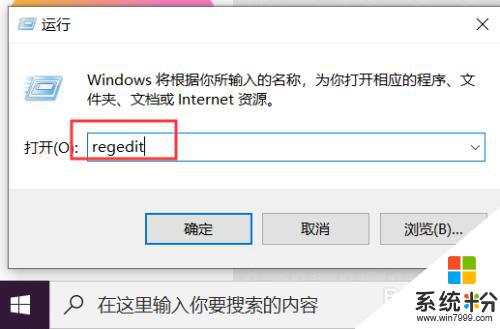
3.在注册表编辑器,选择HKEY_CLASSES_ROOT
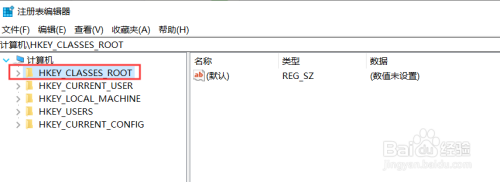
4.找到.doc,并右键--->新建--->项,新建ShellNew文件
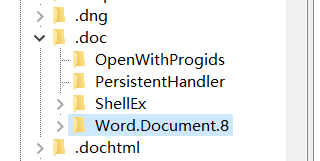
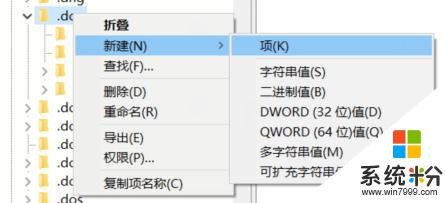
5.在ShellNew文件新建字符串值NullFile
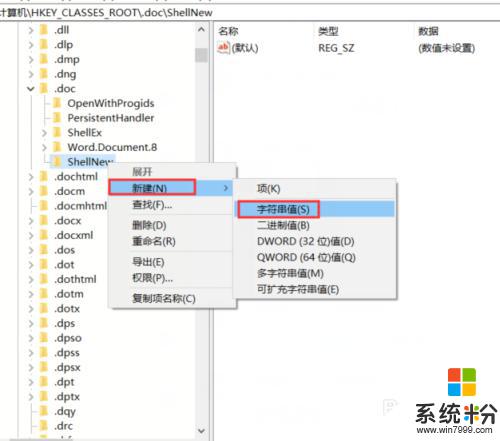
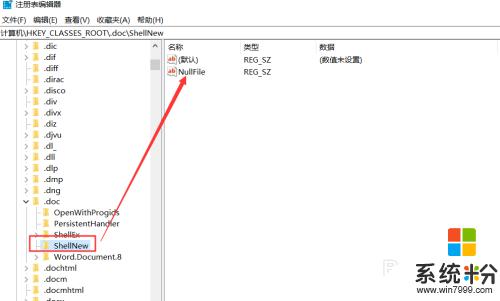
6.查看是否修改成功,如没有。需要重启电脑,下图一个是配置前,一个是配置后的
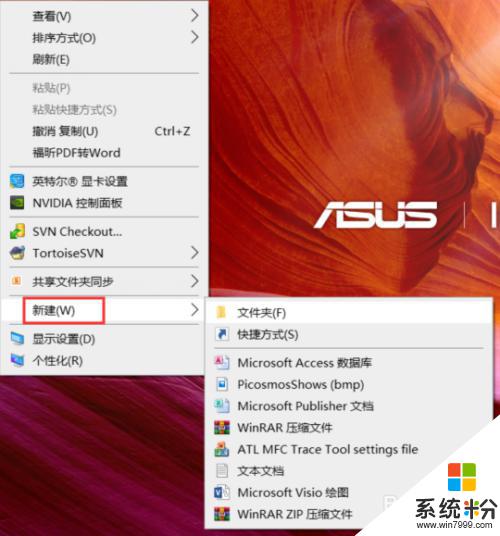
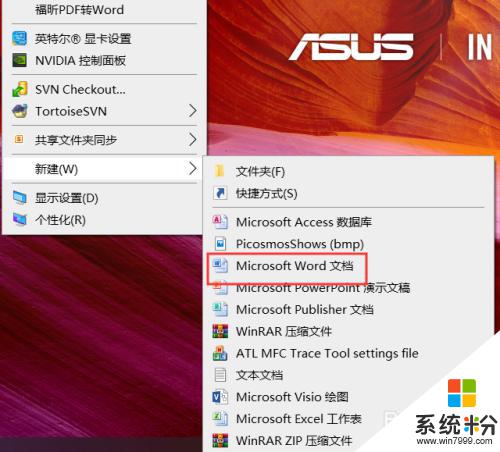
这就是关于电脑右键新建没有 Word 文档的全部内容,如果您也遇到了相同的情况,可以按照本文提供的方法来解决。